
メッセージが表示されるように、このマニュアルでは、あなたが状況を修正するために行うには、この場所にファイルを保存する権限と何を持っていないということです。
なぜファイルを保存する権限がありません
エラー管理者であることを提供する、「あなたはこの場所にファイルを保存する権限がありません」と、それがコンピュータまたはラップトップのローカルディスクについてではありません理由は、すべての誰かがあなたを制限されたことを、すべてのものではなく、簡単です。
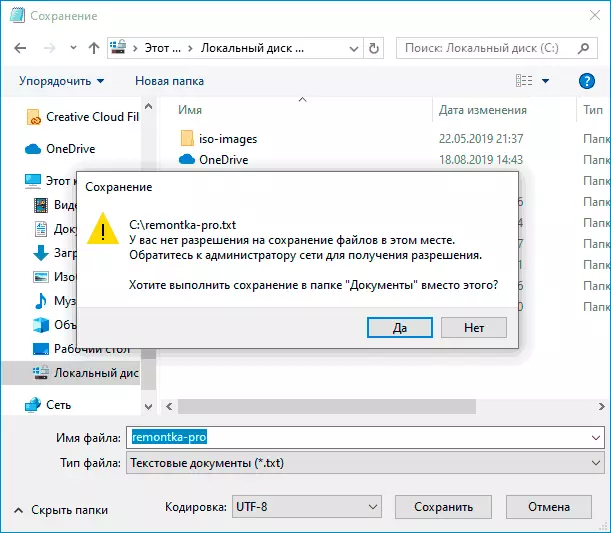
( - つまり、プログラムのほとんどは、管理者アカウントを持っている場合でも、セキュリティ目的のために起動され、すなわち、一般の利用者に代わって)安全なフォルダにファイルを保存しようとする管理者権限なしで実行中のプログラムのいくつかの種類がいる場合、エラーが表示されます。これに保存するための管理者権限が必要です。
最も簡単な例では、Cディスクのルートである(と同じディスク上の非システムフォルダに、あなたは制限せずにファイルを保存することができます)。あなたは、Windows 10でいくつかのファイルをダウンロードしたり、文書を保存し、保存するためにCのディスクを指定する場合は、該当のエラーを受け取ることになります。
「あなたはこの場所にファイルを保存する権限がありません」とは何のエラーを修正するために行うには
エラーを修正するには、次のいずれかの方法を行うことができます。
- ただ、システムの場所にファイルを保存しないでください。それはシステムフォルダにファイルを配置する必要がある場合は、最初の例のために、それを保存することができ、デスクトップに(または他のシステムの場所ではありません)、その後、エクスプローラで目的の場所への転送:あなたは確認を求めます管理者は、ファイルの任意のフォルダに保存されます。
- 管理者に代わって、あなたはシステムフォルダに保存しておく、そこからプログラムを実行します。管理者からの単一の起動については、Windows 10タスクバーに検索することにより、プログラムを見つけることができ、右クリックすることにより、結果の結果をクリックし、「管理者の名前のファイル名を指定して実行」を選択します。
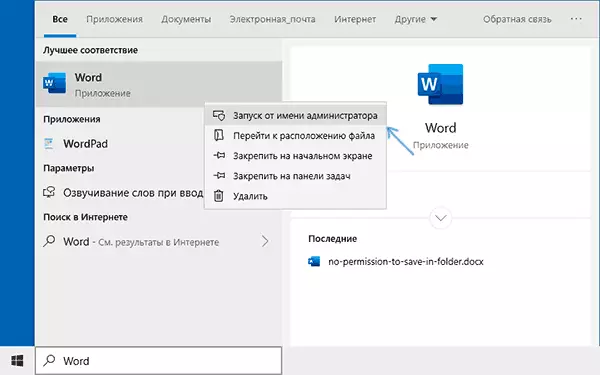
- 管理者からプログラムを常に実行する必要がある場合は、ショートカットのプロパティを開き、[ラベル]タブで[Advanced]ボタンをクリックし、[管理者の実行]ボタンをクリックして設定を適用します。あなたは、プログラム上で右クリックをクリックして、[スタート]メニューにショートカットをアクセスすることができます - さらに - ファイルの場所に移動します。
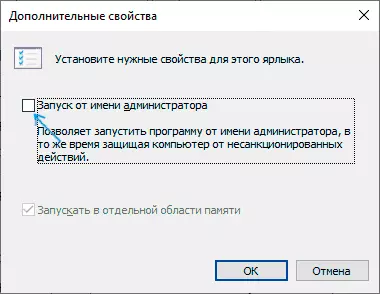
システムフォルダに関してはお勧めしないもう1つの方法 - すべてのユーザーがそれらにアクセスできるようにフォルダにアクセスする権限を変更し、管理者だけではなく。フォルダがシステム的ではない場合は、そのプロパティを開き、[安全]タブで[ユーザー]グループの解像度を[フルアクセス]に変更して、このフォルダにファイルを保存できます。
ビデオ命令
あなたの状況が記事に記載されている記事と異なる場合は、コメントの詳細を報告してください。問題の解決に役立ちます。
